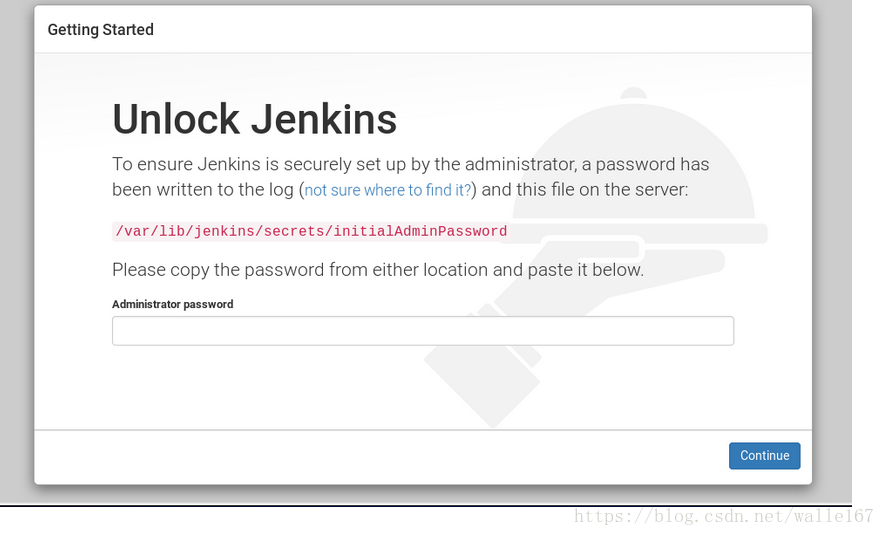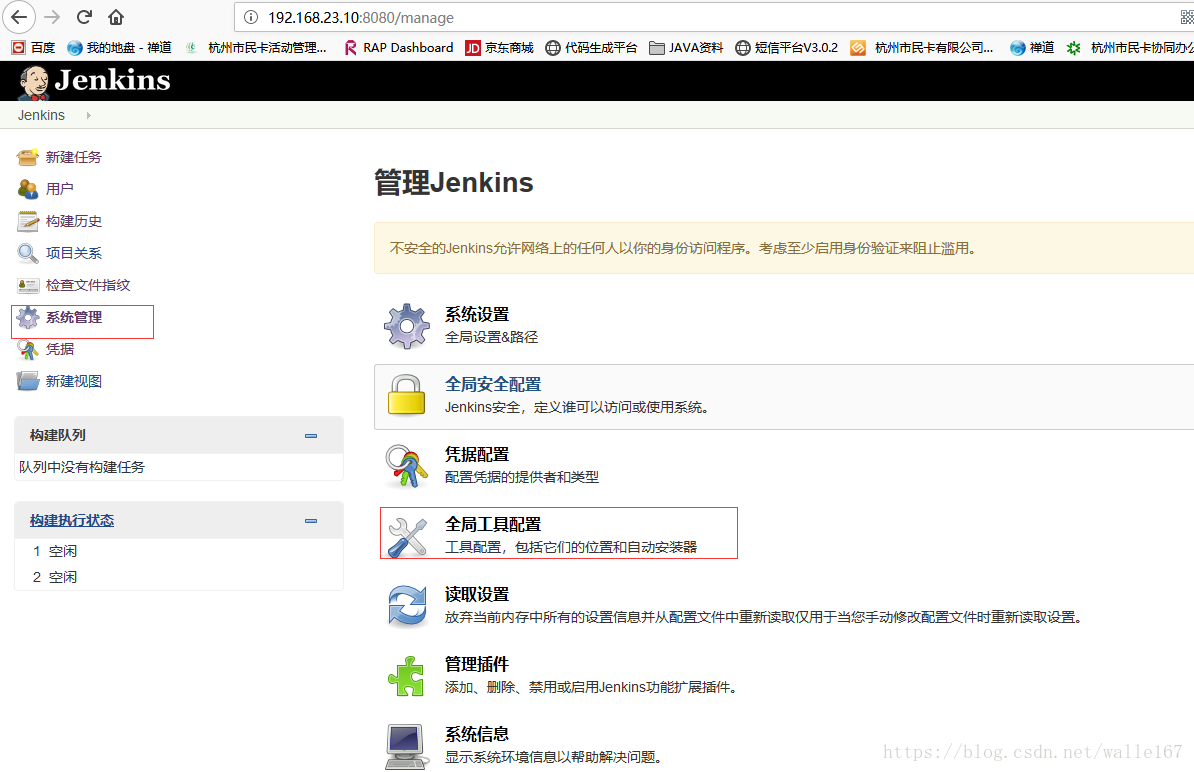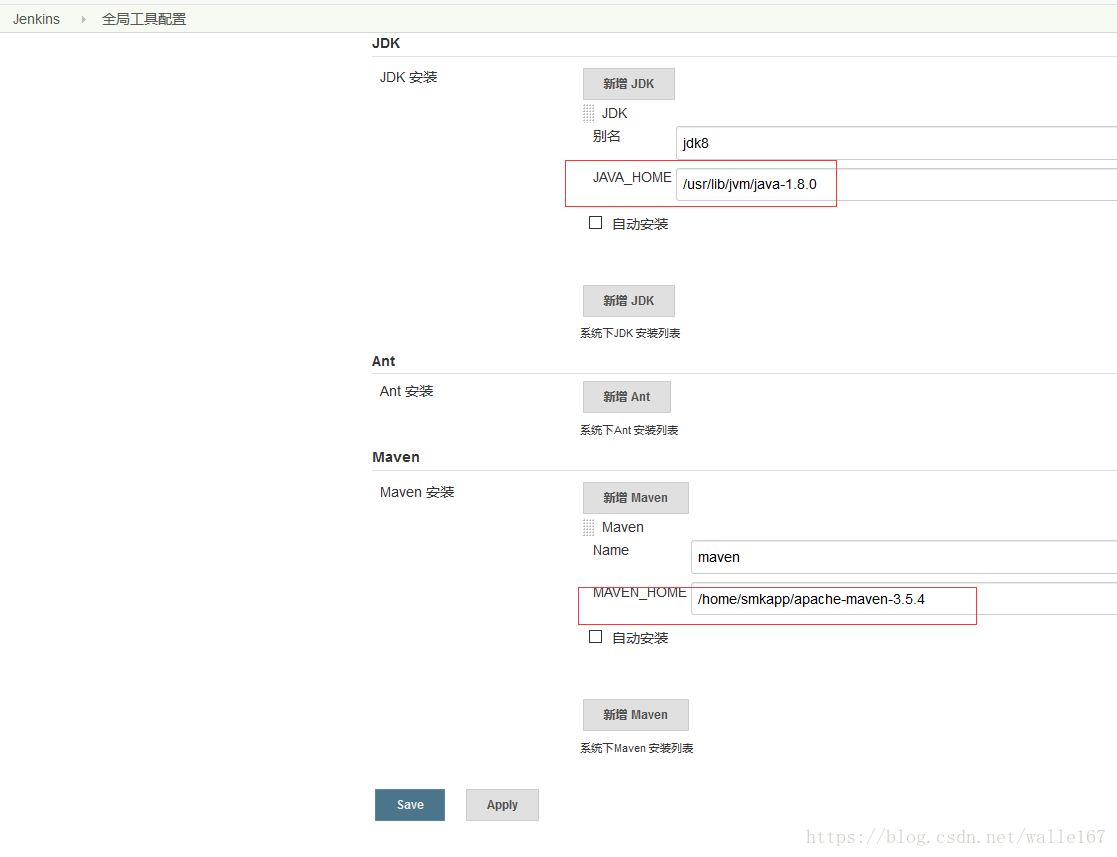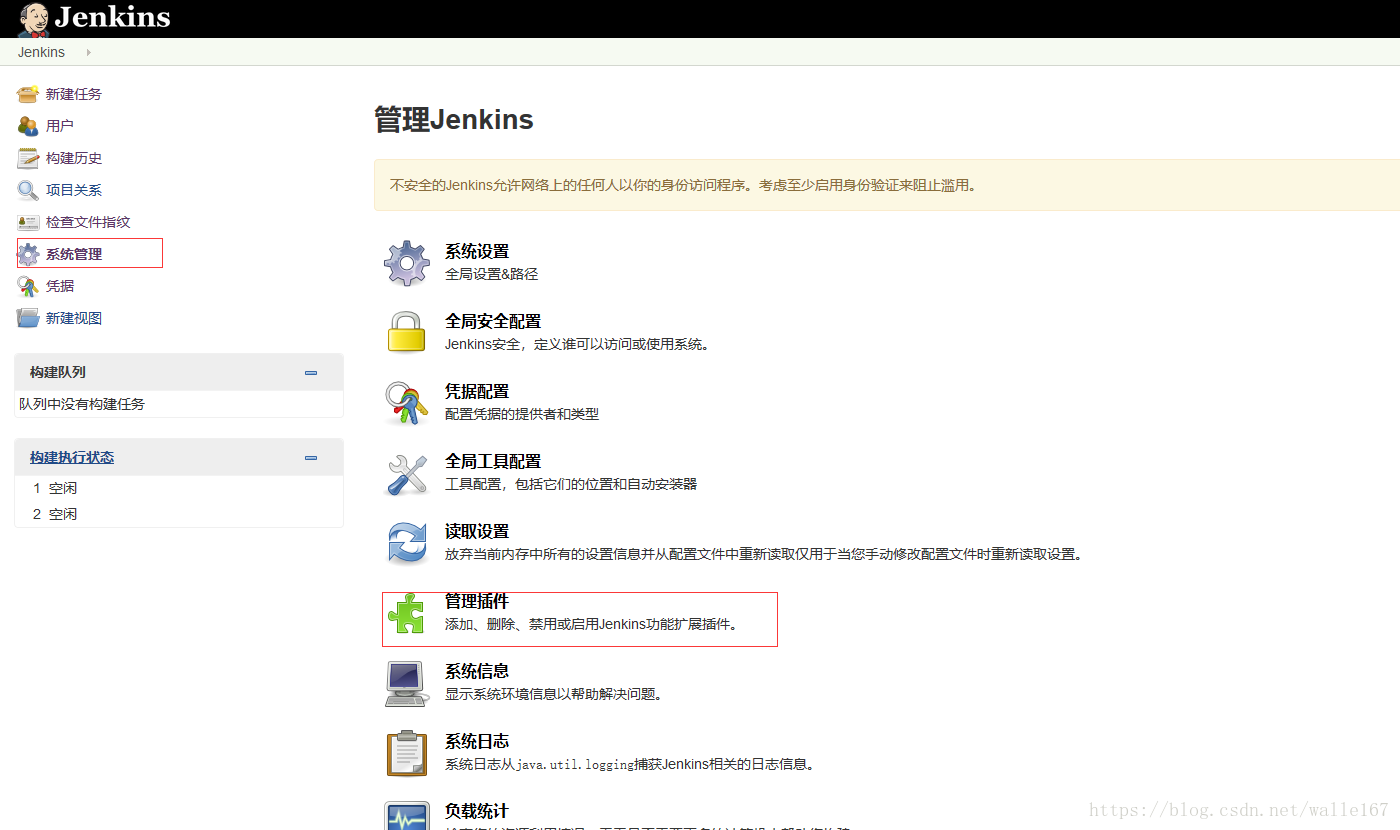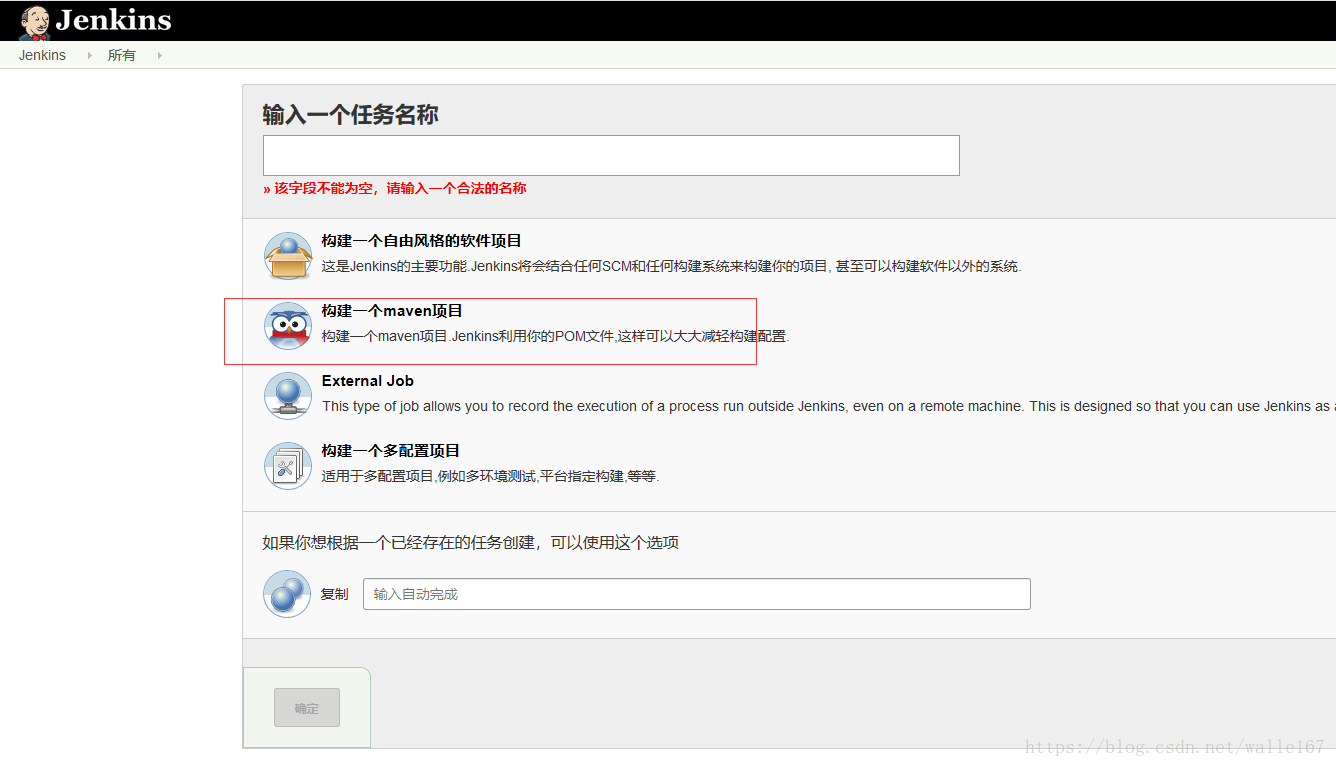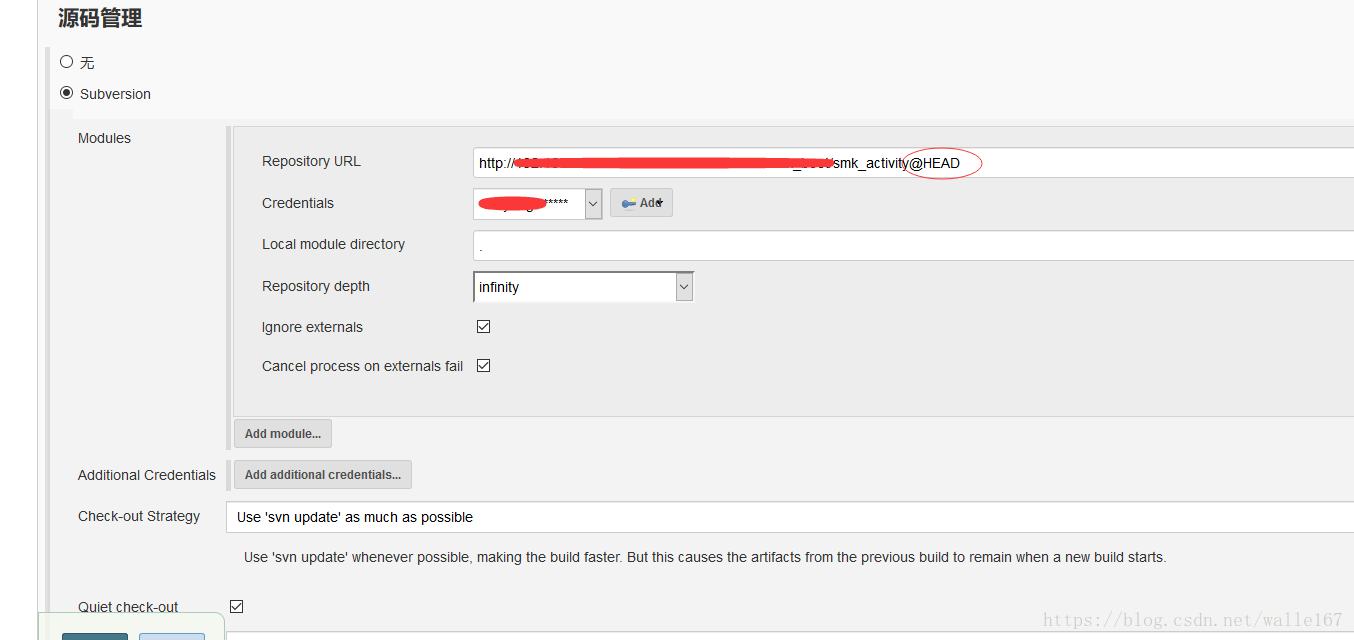想搞jenkins 初衷,是因为现在的公司,人少也没几个人会这个,但是Jenkins真的是好用。而且这种工具基本上是互联网的标配。没有真的说不出口。
所以花了一点时间搭建这个环境。
1. 安装
jenkins 安装依赖JDK,JDK的安装就不重复了。
因为我的安装环境 是内网,权限都是需要开权限的,
所以下载好安装包,放入linux系统目录里面
下载链接:https://pkg.jenkins.io/redhat-stable/jenkins-2.121.1-1.1.noarch.rpm
下载的是 rpm 包.
使用linux 命令安装:sudo rpm -ih jenkins-2.121.1-1.1.noarch.rpm
自动安装完成之后:
/usr/lib/jenkins/jenkins.war WAR包
/etc/sysconfig/jenkins 配置文件
/var/lib/jenkins/ 默认的JENKINS_HOME目录
/var/log/jenkins/jenkins.log Jenkins日志文件
安装完成之后启动jenkins
启动:sudo service jenkins start (不要把sudo 丢了,)
停止:sudo service jenkins stop
在浏览器里面输入:http://192.168.23.10:8080
系统给的 初始密码,自己去安装目录去找
cat /var/lib/jenkins/secrets/initialAdminPassword
登录成功之后,会让你安装一堆插件。
-
- 初次进入,会有下载插件提示,新手建议选择第一个:安装建议的插件
-
- 接下来,建立用户
2.插件安装
首先全局工具配置
主要是安装 jdk 和 maven .
jdk 和 maven 预先安装在linux的环境里面,只需要把路径指向一下,就OK
再来说插件
因为我需要下载SVN 的代码,maven编译打包,发布到远程环境。所以需要一下几个插件
SVN 1.4 Compatibility Plugin svn 插件
Maven Integration plugin maven插件
publish over ssh 发布到远程机器
deploy to container plugin
POLL SCM svn轮询插件
选择了这些插件之后,还有顺带的安装很多其他的插件,没有关系的。下载安装就好。
3.运行任务
我们使用的是maven构建项目的方法,但是下面还是选择构建一个自由风格的软件,不要选择maven,都差不多
1.配置代码的SVN路径
看到我的图片SVN路径后面有一个 @HEAD 标签了么?
如果不加这个标签,jenkins默认和 SVN仓库同步代码是根据时间戳来比对代码是否有更新。 如果SVN 的机器时间和jenkins 服务器时间戳不一致,会导致代码更新的不及时。或者不能更新过来。
加了这个 @HEAD标签就能解决这个问题。
HEAD 是SVN的一个关键字 标识版本库里面最新的一个版本
再一个问题就是 添加的账号一定要有你下载的代码路径的权限,不然会下载失败
这里的CredenDinals是选择svn拉取的用户名密码,如果刚开始没创建,可以在右边选择add,然后添加一对用户,用户名密码要和svn分配的用户名密码一样,我们才能到svn拉取代码。
2、构建操作,打包weblogic的war,此步操作后,先保存一下,在来设置weblogic的配置。

3、构建触发器


配置weblogic
- 登录weblogic控制台:http://localhost:7001/console,进入控制台,如下图
- 点击首选项,进入下图
- 将自动获取锁并激活更改的√取消,保存,返回首页,你将在左上角看到锁定并编辑,如下图
- 选择释放配置
-
-
- 管理插件
- 将项目打包好,如果需要发布到weblogic上,还需要下载自动部署插件,查看已安装选项,如图
- 将项目打包好,如果需要发布到weblogic上,还需要下载自动部署插件,查看已安装选项,如图
- 系统设置
- 插件安装之后,进入系统设置,进行weblogic environment配置,如下图
- Additional classpath:weblogic 运行环境jar包路径
- 在Weblogic12c中获取jar包的方法如下
- 进入到weblogic的安装目录:
WL_HOME/server/lib,举个栗子,我的是在D:\software\servers\WebLogic12c\Oracle\Middleware\Oracle_Home\wlserver\server\lib - 执行命令:java -jar wljarbuilder.jar,完成之后你在lib文件夹下回发现
wlfullclient.jar - 使用jar包:将wlfullclient.jar移动到自己使用的地方
- 进入到weblogic的安装目录:
- PS1:在官方文档中,weblogic12.1需要使用wlthint3client.jar,可是我试验过完全不管用!!!!,如下图所示
- PS2:webligic.jar和wlthint3client.jar,在
WL_HOME/server/lib路径下可以直接找到
- 在Weblogic12c中获取jar包的方法如下
- Configuration File:远程部署项目到weblogic验证配置文件
- 建立configuration.xml文档,添加内容如下
<?xml version="1.0" encoding="UTF-8"?> <config xmlns="http://org.jenkinsci.plugins/WeblogicDeploymentPlugin" xmlns:xsi="http://www.w3.org/2001/XMLSchema-instance" xsi:schemaLocation="http://org.jenkinsci.plugins/WeblogicDeploymentPlugin plugin-configuration.xsd"> <weblogic-targets><weblogic-target><name>myAdminServer</name><target>AdminServer</target><host>localhost</host><port>7001</port><login>。。。</login><password>。。。。</password><authMode>BY_LOGIN</authMode></weblogic-target></weblogic-targets> </config>- name:自己定义,这个服务的名字
- target:weblogic管理的名称,weblogic上必须已经存在,点击服务器可查看,如下图
- host:weblogic访问地址
- port:weblogic访问端口
- login:控制台登录用户名
- password:控制台登录密码
- authMode:登录方式
- 选择文件位置,保存
-
-
- Credentials:此处是连接svn的用户名称和密码,如果没有则点击Add,出现以下页面,
- Credentials:此处是连接svn的用户名称和密码,如果没有则点击Add,出现以下页面,
-
- 构建后操作
- 点击增加构建后操作步骤,如下图
- 正常安装的Jenkins是不会有这个选项的,需要自己下载插件或者手动上传插件后,并且在系统设置中已经配置好Weblogic Deployment Plugin,在文章前面插件管理中已经提到安装插件的方法和配置的方法
- 选择Deploy the artifact to any Weblogic enviroments,进入如下页面
- Task name:任务名称,自定义
- Enviroment:服务名称,在configuration.xml文件中配置的name
- Name:服务器配置
- Base directory where the resource to deploy can be found:war/ear文件所在的目录
- Built resource to deploy:jenkins自动构建的项目的war/ear名称
- Targets:管理服务器名称,在configuration.xml文件中配置的target
- Fail build if deployment fails:发布失败显示jenkins构建项目失败
- Deploy only when sources change:jenkins检测项目源码没有变化时不会发布项目
- 点击增加构建后操作步骤,如下图
- 应用、保存即可
-
- 建立configuration.xml文档,添加内容如下
- Additional classpath:weblogic 运行环境jar包路径
- 插件安装之后,进入系统设置,进行weblogic environment配置,如下图
- 管理插件
- 构建代码
-
-
-
- 完成配置,点击主界面,选择项目,立即构建。可以查看控制台。


- 上面两部分别是打包成功和部署weblogic成功。(注意我们自动部署weblogic必须要一直启动状态)
- 视频:网盘/weblogic安装版和发布web项目视频/jenkins持续集成部署到weblogic
- 如果需要视频的可以加本人微信获取资源:16675343676